Base de connaissances
AVM Content
Sécuriser la FRITZ!Box
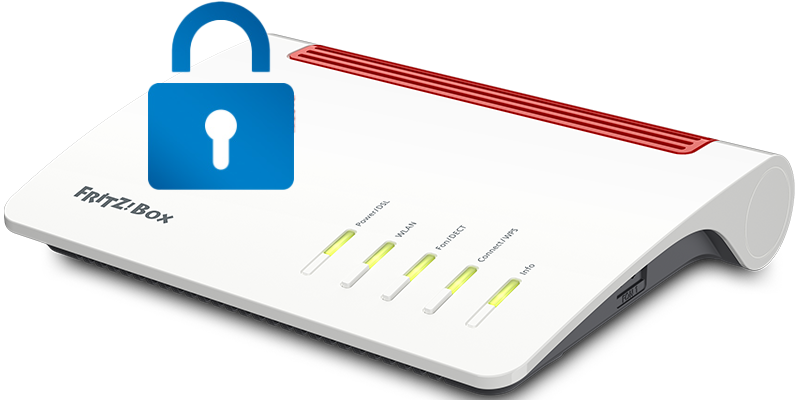
Outre les ordinateurs, les smartphones et les appareils connectés, les routeurs sont eux aussi de plus en plus souvent la cible des pirates informatiques. C'est pour cette raison que dans la configuration par défaut, chaque FRITZ!Box est protégée par son propre mot de passe et sa propre clé de sécurité. Grâce au pare-feu intégré, tous les ordinateurs, smartphones et autres équipements connectés à la FRITZ!Box sont entièrement protégés contre les attaques en provenance d'Internet.
Pour assurer la meilleure protection possible de votre FRITZ!Box contre les attaques, respectez les consignes de sécurité ci-dessous et, le cas échéant, modifiez les paramètres de votre FRITZ!Box.
Remarque :Toutes les indications relatives aux fonctions et à la configuration fournies ici se réfèrent à la FRITZ!Box 6820 LTE v2, v3 et v4 dotée de la version actuelle de FRITZ!OS ; la FRITZ!Box 6820 LTE v1 peut différer de cela.
1 Installer la version actuelle de FRITZ!OS
Les mises à jour régulières de FRITZ!OS sont un élément important de notre stratégie de sécurité. Les méthodes utilisées par les pirates informatiques évoluant en permanence, il est indispensable que vous ayez toujours la dernière version de FRITZ!OS. C'est le seul moyen de garantir une sécurité maximale en vous protégeant de manière fiable contre les nouveaux risques.
- Installez la version actuelle de FRITZ!OS sur la FRITZ!Box.
2 Modifier le mot de passe de la FRITZ!Box
Pour éviter que des personnes non autorisées puissent se connecter à la FRITZ!Box avec le mot de passe figurant sous l'appareil et en modifier les paramètres, créez un nouveau mot de passe :
3 Sécuriser le Wi-Fi
Si la FRITZ!Box se trouve à un endroit accessible à des personnes non autorisées, configurez une nouvelle clé de sécurité Wi-Fi et désactivez le WPS (Wi-Fi Protected Setup) dans votre FRITZ!Box. Ainsi, les personnes non autorisées ne pourront se connecter à votre FRITZ!Box ni avec la clé de sécurité Wi-Fi figurant sous l'appareil ni par Wi-Fi en appuyant sur le bouton correspondant de la FRITZ!Box.
Modifier la clé de sécurité Wi-Fi
- Dans l'interface utilisateur de la FRITZ!Box, cliquez sur « Wi-Fi ».
- Dans le menu « Wi-Fi », cliquez sur « Sécurité ».
- Cliquez sur l'onglet « Chiffrement ».
- Activez l'option « Chiffrement WPA ».
- Dans la liste déroulante « Mode WPA », sélectionnez l'option « WPA2 + WPA3 » ou « WPA2 (CCMP) ».
- Saisissez un nouveau mot de passe dans le champ « Clé de sécurité Wi-Fi ». Utilisez des chiffres, des lettres et d’autres caractères et mélangez majuscules et minuscules.
- Cliquez sur le bouton « Appliquer » pour enregistrer les paramètres.
Désactiver le WPS
- Dans l'interface utilisateur de la FRITZ!Box, cliquez sur « Wi-Fi ».
- Dans le menu « Wi-Fi », cliquez sur « Sécurité ».
- Cliquez sur l'onglet « WPS - Connexion rapide ».
- Désactivez l'option « Méthode Push Button activée ».
- Cliquez sur le bouton « Appliquer » pour enregistrer les paramètres.
4 Sécuriser l'accès depuis Internet
Si vous avez configuré dans votre FRITZ!Box des autorisations permettant l'accès via Internet à la FRITZ!Box ou à des équipements de votre réseau domestique, nous vous conseillons de vérifier les paramètres suivants :
Désactiver les services non nécessaires
- Cliquez sur « Diagnostic » dans l'interface utilisateur de la FRITZ!Box.
- Cliquez sur « Sécurité » dans le menu « Diagnostic ».
- Dans la section « Services de la FRITZ!Box », vérifiez quels services de la FRITZ!Box sont configurés pour un accès depuis Internet.
- Désactivez les services que vous n'utilisez plus.
Remarque :Le service « Accès Internet à votre FRITZ!Box (HTTPS) » est nécessaire pour MyFRITZ!Net.
Utiliser les données d'accès personnelles
- Dans l'interface utilisateur de la FRITZ!Box, cliquez sur « Système ».
- Dans le menu « Système », cliquez sur « Utilisateurs de la FRITZ!Box ».
- Configurez des noms d'utilisateur personnalisés pour tous les utilisateurs. N'utilisez pas de noms d'utilisateur trop faciles à deviner, comme admin, guest, fritzbox, remote ou user.
- Configurez des mots de passe personnalisés assez robustes pour tous les utilisateurs. N'utilisez pas de mots de passe que vous utilisez déjà pour d'autres services, pour votre compte de messagerie, Amazon, Facebook ou Google, par exemple.
Remarque :Pour avoir des précisions sur les mots de passe sûrs, vous pouvez par exemple consulter le site Web de la Commission nationale de l'informatique et des libertés. Un gestionnaire de mots de passe comme Bitwarden ou KeePass peut vous aider à garder une vue d'ensemble tout en générant des mots de passe à la cryptographie complexe.
Utiliser un autre port HTTPS
- Dans l'interface utilisateur de la FRITZ!Box, cliquez sur « Internet ».
- Dans le menu « Internet », cliquez sur « Autorisations d'accès ».
- Cliquez sur l'onglet « Services de la FRITZ!Box ».
- Dans le champ « Port TCP pour HTTPS », saisissez un port inutilisé de la plage 1024 à 65535 à la place du port par défaut 443. Il sera ainsi plus difficile pour les personnes non autorisées de déterminer s'il est possible d'accéder à la FRITZ!Box via HTTPS.
- Cliquez sur le bouton « Appliquer » pour enregistrer les paramètres.